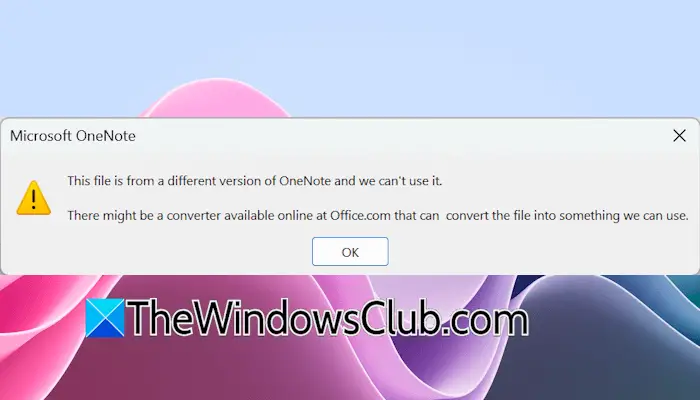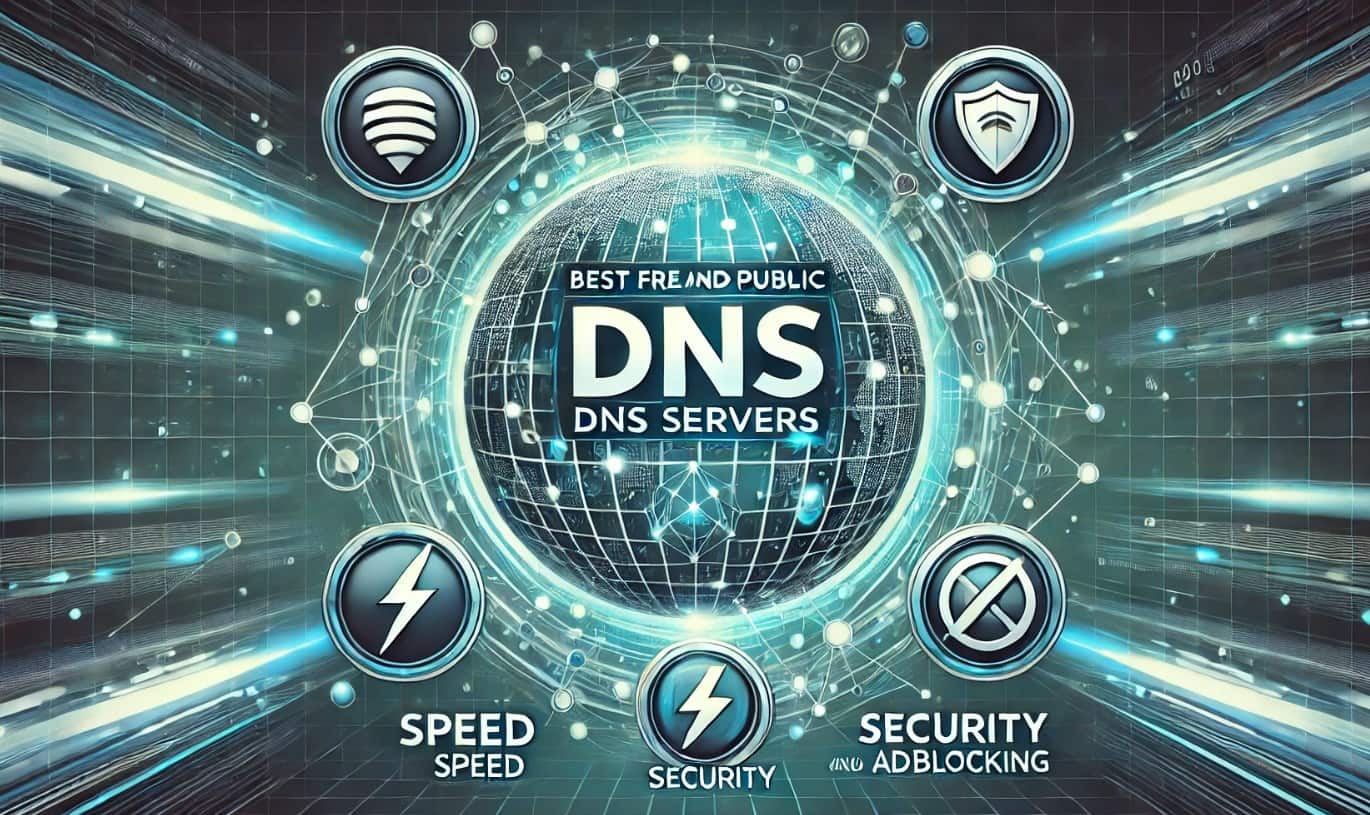JosTulostin sulkeutuu jatkuvasti Windows 11/10 -tietokoneeseen, Tämä artikkeli opastaa sinua korjaamaan sen. Tämä ongelma on turhauttava, koska tulostin sammuu odottamatta etkä voi tulostaa asiakirjojasi. Tämän ongelman mahdolliset syyt ovat huono virtalähde, virheelliset tulostimen asetukset jne.

Tulostin sammuttaa Windows 11/10 -tietokoneen
Käy läpi seuraavat korjaukset, jos tulostin sulkeutuu edelleen:
- Pyörä tulostin
- Kytke tulostin suoraan seinäpistorasiaan
- Suorita tulostimen vianetsijä
- Sammuta automaattinen virranominaisuus (tarvittaessa)
- Päivitä tulostimen laiteohjelmisto ja ohjain
- Nollaa tulostin
- Tarkista tulostimen virtalähde
Kaikki nämä korjaukset selitetään alla yksityiskohtaisesti:
1] Tulostimen virtalähde
Ensimmäinen askel on tulostimen käynnistäminen. Noudata näitä vaiheita:
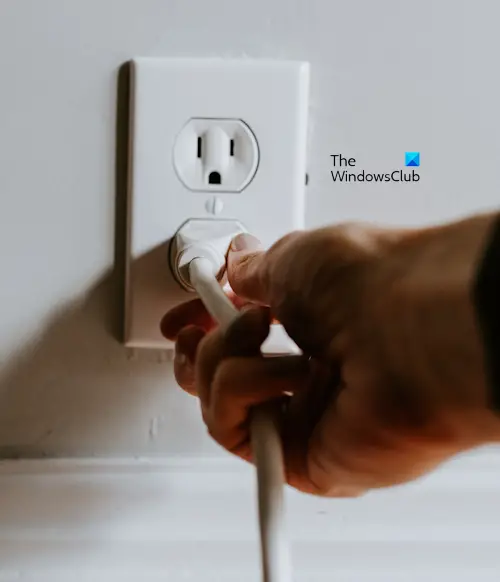
- Sammuta tulostin.
- Irrota virtajohto tulostimesta ja seinäpistorasiasta
- Odota 60 sekuntia.
- Kytke virtajohto tulostimeen ja kytke virtalähde päälle.
Tarkista nyt, että ongelma jatkuu.
2] Kytke tulostin suoraan seinäpistorasiaan

Jos tulostin on kytketty laajennuslevyn tai sähkönauhan kautta, se ei ehkä saa riittävää virtaa. Sama pätee, jos tulostin on kytketty USB -navan kautta. Irrota tulostin virtakaistasta tai USB -napasta ja kytke se suoraan seinäpistorasiaan. Joskus ongelmat liittyvät myös tiettyyn seinäpistorasiaan. Jos haluat tarkistaa tämän, liitä tulostin toiseen seinäpistorasiaan. Jos tämä toimii, seinäpistoke on viallinen, joten harkitse sen vaihtamista.
3] Suorita tulostimen vianetsijä
Tulostimen vianetsintä auttaa sinua korjaamaan tulostusongelmat Windows-tietokoneella. Jos tulostin kytketään pois päältä, kun annat tulostuskomennon,.
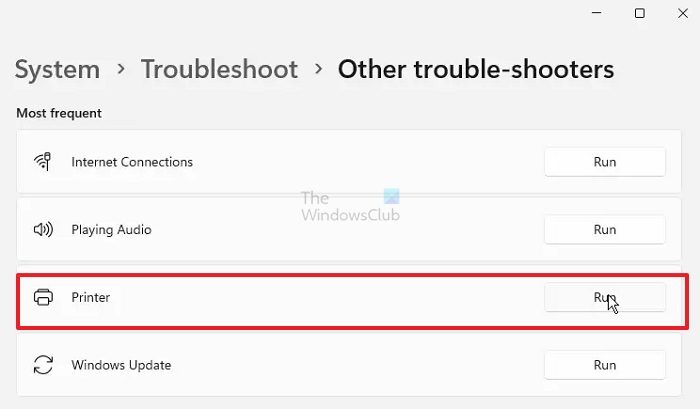
Windows 11: ssä voit suorittaa sen läpitai Windows 11 -asetukset.
- Avaa Windows 11 -asetukset.
- Mennä jhkJärjestelmän vianmääritys> muut vianetsijät.
- NapsautaJuoksuaPainikeTulostin.
Tarkista nyt, että ongelma jatkuu.
4] Sammuta automaattinen virranominaisuus (tarvittaessa)
Joillakin tulostimilla on automaattinen virta -ominaisuus. Tämä ominaisuus sammuttaa tulostimen automaattisesti mainitun toimettomuuden ajan jälkeen. Se on oletuksena käytössä. Jos tulostimessasi on sellainen ominaisuus, se saattaa olla sammunut siitä.
Katso tulostimen käyttöohjeet tietääksesi, onko tämä ominaisuus käytettävissä tulostimessasi. Jos kyllä, noudata tämän ominaisuuden poistamista käytöstä. Olemme selittäneet vaiheet automaattisen virran poistamiseksi Canon -tulostimessa:
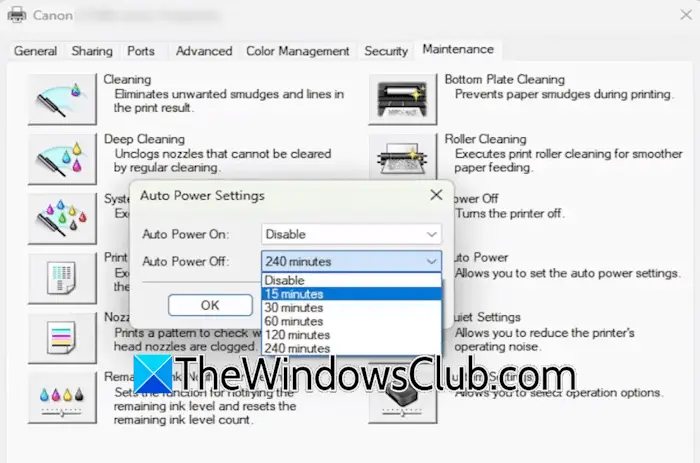
- Kytke tulostin tietokoneeseen ja kytke se päälle.
- Avaa Windows 11 -asetukset ja siirry osoitteeseenBluetooth ja laitteet> Tulostimet ja skannerit. Valitse tulostin ja napsautaTulostimen ominaisuudet. Jos olet Windows 10 -käyttäjä, voit avata tulostimen ominaisuudet ohjauspaneelin kautta.
- ValitseYlläpitovälilehti.
- Napsauta nytAutomaattinen voimaVaihtoehto ja valitsePoistaa käytöstäsiinäAutomaattinen virtaavattava.
- NapsauttaaSoveltaaja napsauta sittenHyvä.
Nyt ongelmaa ei pitäisi esiintyä.
5] Päivitä tulostimen laiteohjelmisto ja ohjain
Yksi mahdollinen syy tähän ongelmaan on vanhentunut tulostimen laiteohjelmisto ja ohjain. Ehdotamme sinuauusimpaan versioon (jos päivitys on saatavana). Voit myös viitata tulostimen käsikirjaan tulostimen laiteohjelmiston päivittämiseksi.
Päivitettynä tulostinohjelmiston, päivitä myös ohjain. Lataa tulostinohjaimen uusin versio tulostimen valmistajan viralliselta verkkosivustolta. Seuraa nyt alla olevia vaiheita:
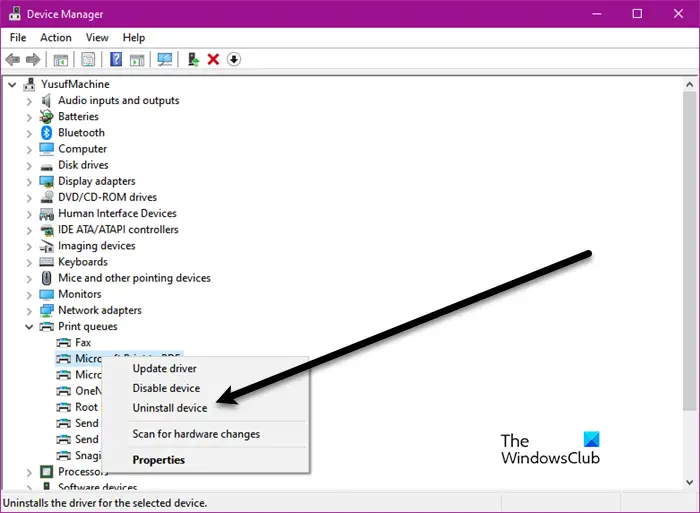
- Avaa laitteenhallinta.
- LaajentaaTulostusjonothaara.
- Napsauta hiiren kakkospainikkeella tulostinohjainta ja valitseAsennuslaite.
Kun olet poistanut tulostinohjaimen, suorita asennustiedosto ohjaimen asentamiseksi uudelleen.
6] Nollaa tulostin
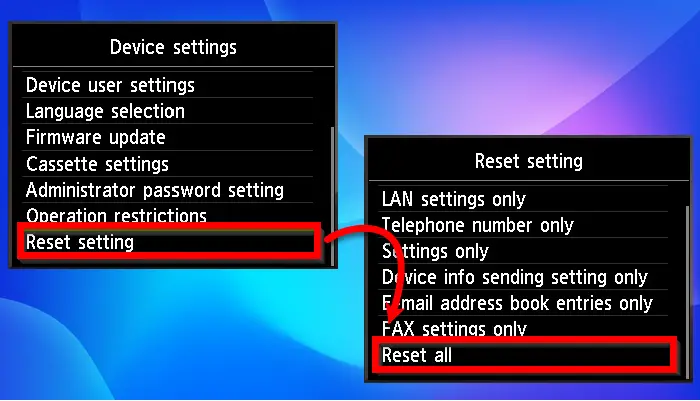
Voit myös yrittääja katso, toimiiko se. Oikea menetelmä tulostimen nollaamiseksi on käyttöohjeessa, jonka voit ladata tulostimen valmistajan viralliselta verkkosivustolta.
7] Tarkista tulostimen virtalähde
Tulostimen virtalähde saattaa olla viallinen. Voit tarkistaa tämän yhdistämällä toisen virtalähteen (jos saatavilla). Virheellinen virtalähde ei voi antaa tulostimelle vaadittua voimaa, mikä johtaa odottamattomaan sammutukseen.
Ota yhteyttä tulostintukeen saadaksesi lisäapua.
Siinä se. Toivon, että tämä auttaa.
Miksi tulostimeni sammuu itsensä?
Voi olla monia syitä, miksi tulostimesi sammuu itsestään. Tärkein syy on virheelliset tulostimen asetukset. Jos automaattinen virrankäyttötila on aktiivinen, tulostin sammutetaan automaattisesti mainitun toimettomuuden jälkeen. Lisäksi, jos tulostin ei saa tarpeeksi virtaa, se sammuu automaattisesti. Tämä tapahtuu yleensä, jos käytät USB -napaa.
Mikä aiheuttaa tulostimen jatkuvasti offline -tilassa?
voi johtua heikoista WiFi -signaalista, palomuurista, joka estää tulostimen käyttämän IP -osoitteen tai portin tai järjestelmän vaadittavien palvelujen vikaantumisen.
Lue seuraavaksi-.

![Tulostimen huono tulostuslaatu tulostettaessa Windows PC:llä [Korjaa]](https://elsefix.com/tech/tejana/wp-content/uploads/2024/12/Fix-Poor-print-quality-of-Printer.png)